windows 网页视频 微软浏览器如何取消网页视频自动播放
更新时间:2024-10-08 16:02:22作者:yang
在日常上网浏览中,经常会遇到一些网页自动播放视频的情况,这不仅会影响用户体验,还会消耗不必要的流量,针对Windows系统用户来说,微软浏览器提供了取消网页视频自动播放的功能,让用户可以自主选择是否播放网页视频。接下来我们就来介绍如何在Windows系统中取消网页视频自动播放的方法。
操作方法:
1.打开微软浏览器,点击右上角的三个点,点击【设置及其他】,打开小页面。
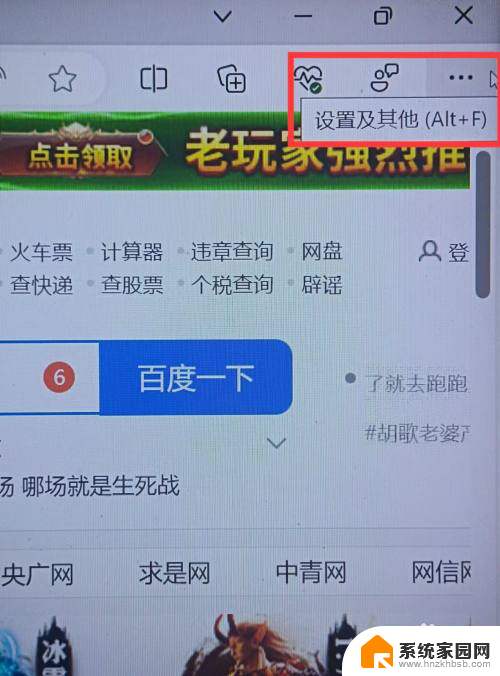
2.在小页面选项界面点击【设置】。
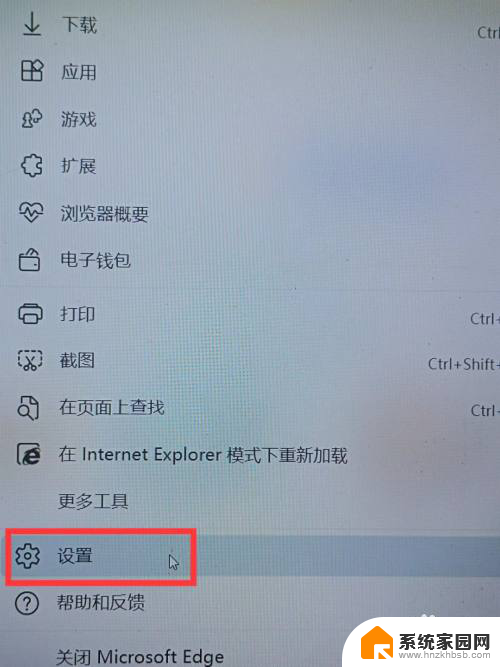
3.在主页【设置】页面点击【cookie和网站权限】选项。
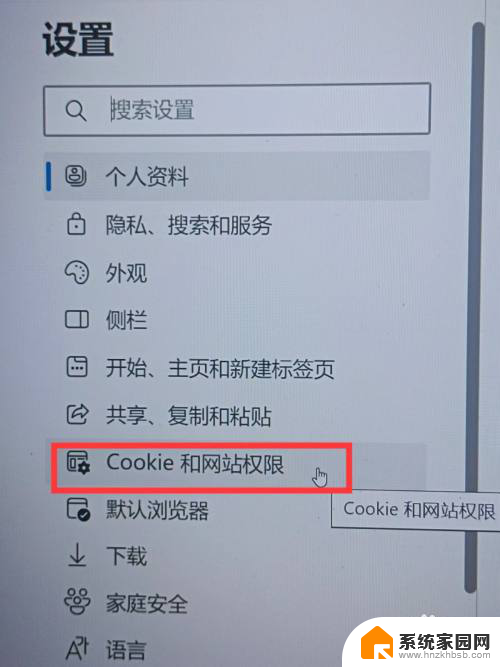
4.鼠标下滑找到【媒体自动播放】选项,点击该选项。
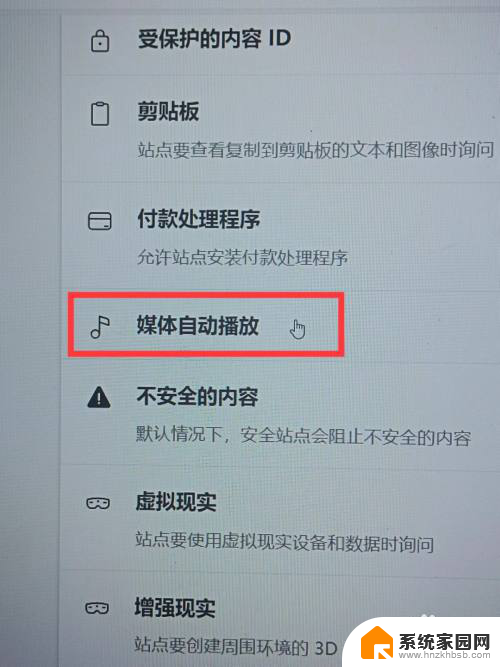
5.在【控制是否自动播放网站上的音频及视频】选项上选择【允许】,刷新页面设置将自动播放所有媒体。
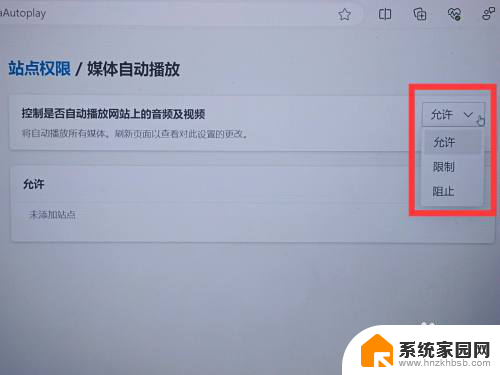
以上就是windows 网页视频的全部内容,还有不清楚的用户就可以参考一下小编的步骤进行操作,希望能够对大家有所帮助。
windows 网页视频 微软浏览器如何取消网页视频自动播放相关教程
- 网页看视频如何全屏播放 网页视频全屏快捷键是什么
- 网页播放视频不能全屏 视频播放器不能全屏解决方案
- wps如何设置ppt中的视频播放完自动播放下一页 wps如何设置ppt中的视频自动播放下一页
- 您的浏览器不支持视频自动播放 Edge浏览器怎么设置视频自动播放
- 360浏览器小窗口播放不见了 360浏览器如何设置小窗口播放网页视频
- 电脑怎么把网页视频加速播放 网页上看视频如何调整播放速度
- 网页小窗口播放怎么设置 网页视频小窗口播放设置方法
- 在浏览器中播放 如何用浏览器播放视频
- 电脑看网页正常看视频黑屏 edge浏览器播放视频黑屏解决方法
- 电脑浏览器缓存的视频在哪里 网页缓存视频文件存放在哪里
- 台式电脑连接hdmi 电脑连接显示器的HDMI线怎么插
- 电脑微信怎么在手机上退出登录 手机怎么退出电脑上的微信登录
- 打开检查作业 如何使用微信小程序检查作业
- 电脑突然要求激活windows 如何解决电脑激活Windows问题
- 电脑输入密码提示错误 电脑密码输入正确却提示密码错误
- 电脑哪个键关机 电脑关机的简便方法是什么
电脑教程推荐